- AltoQi Suporte
- Instalação e atualização dos programas
- Proteção por software RMS - Chave de ativação (EID)
-
QiOnboarding
-
AltoQi Education
-
Novidades de Release
-
Instalação e atualização dos programas
-
Interoperabilidade BIM
-
Setup & Suporte Técnico: em obra 🚧
-
AltoQi Eberick
- Interface
- Criação, abertura e salvamento de projetos
- Desenhos e Arquitetura
- Desenhos e Arquitetura | Interoperabilidade BIM
- Pilares | Lançamento
- Pilares | Erros e Avisos
- Pilares | Dimensionamento e Detalhamento
- Vigas | Lançamento
- Vigas | Erros e Avisos
- Vigas | Dimensionamento e Detalhamento
- Lajes | Lançamento
- Lajes | Erros e Avisos
- Lajes | Dimensionamento
- Lajes | Detalhamento
- Fundações | Lançamento
- Fundações | Erros e Avisos
- Fundações | Dimensionamento e Detalhamento
- Cargas
- Pavimentos e níveis intermediários
- Escadas
- Escadas | Exemplos de Lançamento
- Reservatórios
- Reservatórios | Exemplos de lançamento
- Paredes de contenção
- Muros de Arrimo
- Elementos genéricos e metálicos
- Protensão
- Estruturas Pré-Moldadas
- Estruturas Pré-Moldadas | Erros e Avisos
- Processamento
- Análise da estrutura
- Estabilidade global
- Deslocamentos e durabilidade
- Planta de fôrma e locação
- Pranchas e detalhamentos
- Configurações
- Outros
-
AltoQi Builder
- Criação, abertura e salvamento de projetos
- Desenho da arquitetura
- Recursos de CAD
- Referências externas
- Configurações
- Cadastro
- Geral
- Simbologias
- Condutos
- Níveis de desenho
- Colunas
- Pavimentos
- Peças
- Exportação/Importação IFC
- Impressão/Exportação
- Projetos multidisciplinares
- Visão 3D
- Cortes, detalhes e esquemas
- Relatórios
- Pranchas
- Controle de revisões
- Outros
-
AltoQi Visus
-
Alvenaria
-
Elétrico
-
AltoQi Visus Cost Management
- Versões AltoQi Visus Cost Management
- Licença do AltoQi Visus Cost Management
- Exportação dos modelos IFC
- Importação e manipulação dos Modelos 3D
- Propriedades BIM dos modelos 3D
- Propriedades BIM por fórmulas
- Estrutura analítica de projeto - EAP
- Filtro de extração de dados
- Lista de quantitativos
- Elementos não modelados
- Exemplos aplicados
- Orçamento
- Banco de dados
- Relatórios
- Módulo Visus Infraestrutura
- Modo de trabalho 2D
- Configurações
- Integrações
- Conteúdo para orçamento de obras
-
Editor de Armaduras
-
Hidrossanitário
- Projeto Sanitário | Lançamento
- Projeto Hidráulico | Lançamento
- Projeto Hidráulico | Rede de Alimentação
- Projeto Hidráulico | Reservatórios
- Peças
- Detalhamento
- Lançamento automático | Configurações e Cadastro
- Lançamento Automático | Hidráulico
- Lançamento Automático | Sanitário
- Unidades de tratamento
- Unidades de Tratamento | Dimensionamento
- Indicações de triângulo
- Dimensionamento
- Projeto Hidráulico | Verificação de Pressão
- Cadastro | Exemplos práticos para a rede Hidráulica
- Cadastro | Exemplos práticos para a rede Sanitária
- Colunas | Projeto Hidráulico
- Colunas | Projeto Sanitário e Pluvial
- Projeto Sanitário | Rede Pluvial
- Lançamento Hidráulico | Piscina
-
AltoQi Visus Collab
-
Gás
-
Incêndio
-
AltoQi Visus Workflow
-
SPDA
-
Cabeamento
-
AltoQi Visus Planning
-
Climatização
-
AltoQi Visus Bid
-
AltoQi Visus Tracking
-
AltoQi Visus Control Tower
Como remover a licença temporária e ativar a sua licença RMS definitiva AltoQi
A seguir será apresentado o procedimento para retornar às condições normais de uso da licença definitiva.
1. Remova a licença temporária
Caso encontre alguma dificuldade na sua revogação, siga os procedimentos abaixo:
- Acesse o diretório C:\Users\Public\AltoQi\;
- Abra a pasta do programa em questão (Eberick ou QiBuilder);
Observação: Para acessar a pasta C:\Users\Public\AltoQi\ utilize o atalho Tecla do Windows+ R e entre respectivamente com o comando C:\Users\Public\AltoQi\
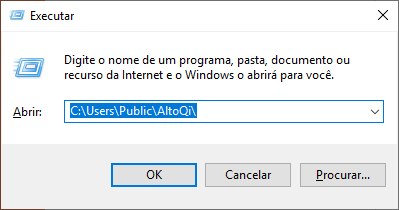
- Exclua o arquivo com nome "lservrc";
Importante: Caso nesta pasta haja um arquivo com o nome "lservrc - original", renomeie ele para apenas "lservrc". É importante que este arquivo fique exatamente com este nome para o adequado funcionamento da licença definitiva.
2. Altere o seu arquivo Settings seguindo os procedimentos abaixo:
- Faça o download do arquivo anexo no final deste artigo (EBERICK.zip/BUILDER.zip), e salve-o em local conhecido de seu computador;
- Na pasta em que realizou o download em computador, descompacte o arquivo;
- Acesse a pasta descompactada, e faça uma cópia (Ctrl+C) do arquivo "settings";
- Acesse a pasta em que seu Eberick/QiBuilder foi instalado. Se você manteve a pasta padrão da instalação, o local é C:\Arquivos de programas\AltoQi;
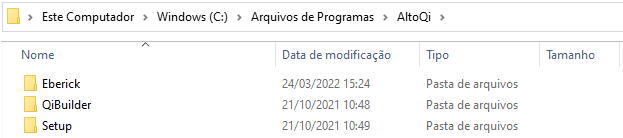
- Acesse a pasta do software em questão (Eberick/Builder);
- Acesse a subpasta RMS;
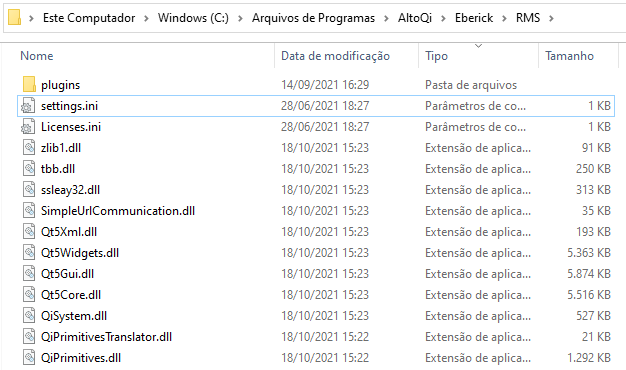
- Cole o arquivo copiado (Ctrl+V) e confirme que deseja substituir o arquivo existente com o mesmo nome na pasta;
- Acesse o software (Eberick/QiBuilder) pela área de trabalho;
- Insira a chave EID definitiva no campo exibido, garantindo que todos os dígitos tenham sido devidamente informados.
Caso você já possua um arquivo lservrc no seu computador referente à sua licença definitiva (passo 1 deste artigo), este procedimento não será solicitado.
- Por fim, clique em "Avançar.
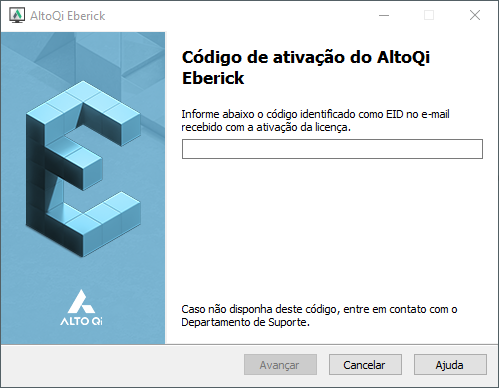
3. Caso o programa não abra com a sua licença definitiva, entre em contato com o Suporte e responda os seguintes questionamentos:
- Qual EID está sendo utilizada para ativação?
- Encaminhe, por gentileza, um print da mensagem apresentada após inserção da EID.
- Certifique-se que o arquivo Settings foi inserido (passo 2 deste artigo).
- Nos envie o CODE do seu computador, verificado através dos procedimentos abaixo:
- Faça o download da ferramenta Wechoid;
- Execute o aplicativo Wechoid.exe;
- Na janela "Wechoid", habilite apenas as opções Disk ID e Ethernet Address, como destacado na imagem abaixo;
- O código único do computador é indicado em Code, gerado de acordo com as opções marcadas.
Atenção: os únicos itens que devem ser habilitados são Disk ID e Ethernet Address. Do contrário, o código irá diferir do que deve ser validado.
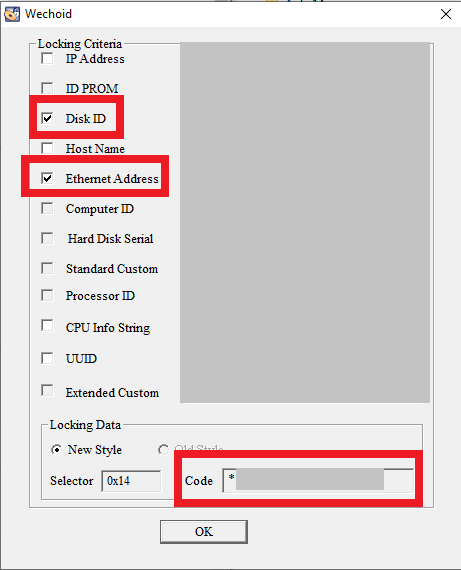
Neste artigo foi descrito o procedimento para retorno das condições normais de uso da chave EID definitiva após o período de manutenção do servidor RMS.
